Durante la registrazione di un video, è possibile catturare innumerevoli oggetti oltre al soggetto. Alcuni non sono visibili per il tipo di supporto menzionato. È un vantaggio: puoi sfocare la parte del video che non preferisci aggiungere al contenuto. Come sfocare una parte di un video?
La maggior parte dei dispositivi non include uno strumento di sfocatura nativo nell'applicazione Foto. Sono supportati solo semplici strumenti di editing. In alternativa, è possibile utilizzare strumenti e applicazioni di editing di terze parti. Buone notizie! Questo articolo ha raccolto cinque metodi semplici da usare per sfocare una parte dei tuoi video. I dettagli completi sono forniti di seguito.
Parte 1: Quando è necessario sfocare un video
I video sono immagini fisse utilizzate per creare filmati, dimostrazioni, programmi TV, video musicali e altri contenuti visivi. Sfocare una parte del video è necessario per tutelare la privacy. Ad esempio, un professionista pubblica il video di un'intervista su Internet e include volti di persone a caso. Queste persone non hanno dato il loro consenso. Sfocare i loro volti è importante per evitare conseguenze legali in futuro.
Inoltre, sfocare una parte del video è comune anche quando si vogliono nascondere informazioni sensibili. Potrebbe trattarsi di un logo, un marchio, notifiche, documenti o altre informazioni importanti sulle persone. Anche chi desidera un focus visivo sui video potrebbe essere un fattore determinante nella scelta di imparare a sfocare una parte di un video.
Parte 2: Come sfocare un video [Scelta dell'editore]
Modificare un video è molto più comodo al computer. È possibile eseguire più attività contemporaneamente su uno schermo più grande rispetto a uno smartphone. AVAide Video Converter è il software più completo che ti permette di sfocare i tuoi video con pochi clic. Supporta una varietà di formati video noti, tra cui VOB, WMV, MPG, RM, MKV, FLV, MP4 e AVI.
Questo software supporta vari temi predefiniti che possono aggiungere effetti al tuo video. Alcuni di essi includono musica che ne esalta l'atmosfera. Questo strumento può anche tagliare, ruotare, ritagliare e rimuovere la filigrana dai tuoi video. Scopri come sfocare lo sfondo di un video utilizzando il software seguendo i passaggi indicati di seguito.
Passo 1Scarica il AVAide Video Converter su un computer. [pulsante download]

PROVALO GRATIS Per Windows 7 o successivo
 Download sicuro
Download sicuro
PROVALO GRATIS Per Mac OS X 10.13 o successivo
 Download sicuro
Download sicuroPasso 2Configuralo e avvialo per continuare. Fai clic Altri strumenti in alto e appariranno alcuni strumenti di modifica. Seleziona Strumento di ricerca in alto a destra. Cerca per favore Rimozione filigrana video e accedervi.
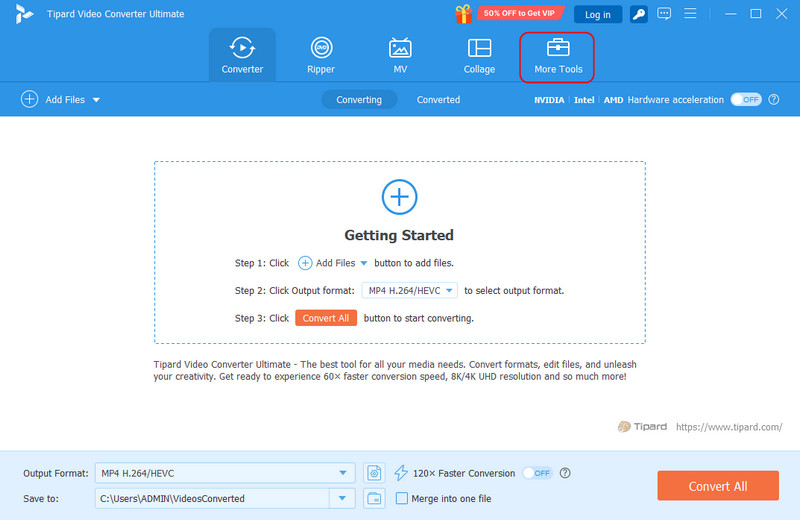
Passaggio 3Selezionare Più al centro. Scegli il video che preferisci sfocare. Quindi, fai clic su Aggiungi area di rimozione filigrana pulsante in basso al centro. Il riquadro evidenziato apparirà sul video in seguito. Sfoca la parte del video che preferisci.
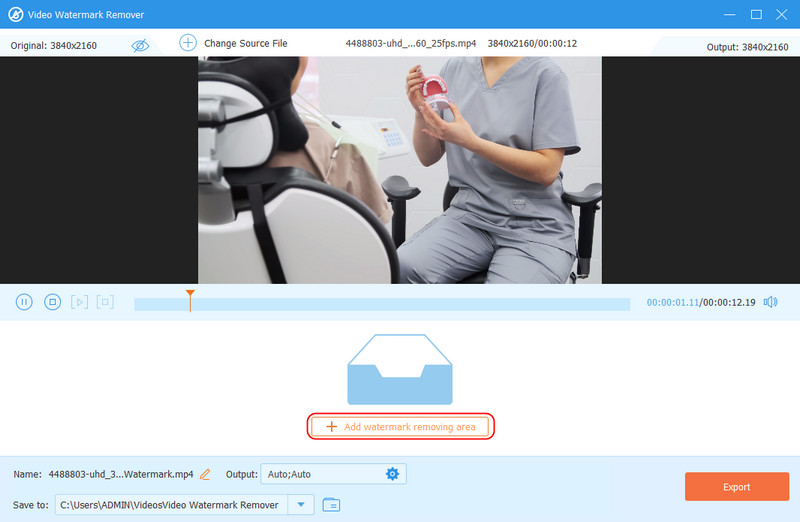
Passaggio 4L'anteprima del file video apparirà nella parte superiore dello schermo. Puoi aggiungere altre modifiche utilizzando le funzioni di modifica degli strumenti. Una volta che sei soddisfatto della modifica video, clicca su EsportareQuesta azione salverà il video sul tuo computer.
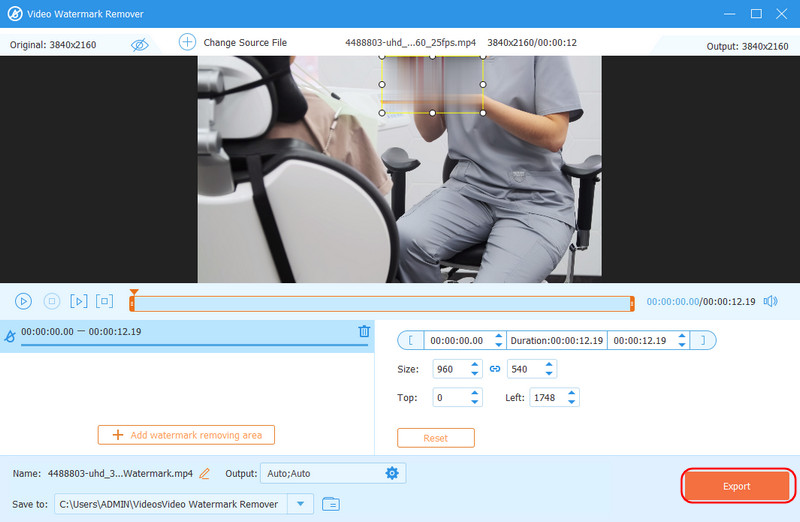
Parte 3: Come sfocare un video su CapCut
La sfocatura dei tuoi video può essere realizzata anche su iPhone e telefoni Android. Taglio del cappuccio è una nota applicazione di editing video. Un'altra caratteristica interessante è che offre anche una versione online.
L'applicazione offre diversi strumenti di editing che apprezzerai sicuramente. Puoi aggiungere transizioni video, effetti, animazioni e altro ancora. Inoltre, CapCut ti permette di creare modelli personalizzati. Altri utenti possono utilizzare questi modelli per i propri video e foto. Tuttavia, alcuni utenti trovano l'app difficile da usare. Ciò potrebbe essere dovuto alle complesse funzionalità di editing supportate. Scopri come sfocare un video su CapCut seguendo i passaggi indicati di seguito.
Passo 1Aprire Taglio del cappuccio e importa il video che devi sfocare per vederlo con lo strumento. Fai clic Effetti dalla barra laterale. Scegli Sfocatura in alto a sinistra e seleziona un effetto sfocatura.

Passo 2L'effetto sfocatura verrà applicato immediatamente. Clicca Esportare nell'angolo in alto. Questa azione ti chiederà di selezionare dove desideri condividere il video. Scegli un percorso di destinazione come passaggio finale. Come puoi vedere, un Filigrana Capcut Potrebbero apparire sul video esportato. Se desideri utilizzarlo professionalmente, dovresti rimuoverlo utilizzando un programma per la rimozione della filigrana.
Parte 4: Come sfocare un video in Canva
Supponiamo che non ti piaccia scaricare app e programmi sui tuoi dispositivi. Strumenti online, come Tela, forse un sostituto per sfocare i tuoi video. Questo strumento online richiede la creazione di un account prima di accedere alle sue funzioni di modifica. Puoi usare il tuo account Google o Facebook. Permette agli utenti di condividere un progetto utilizzando un singolo account tramite link.
Canva non è pensato per i principianti del video editing. Offre strumenti di editing sofisticati che imparerai a usare con il tempo. Data la varietà di strumenti disponibili, è necessaria una connessione internet stabile e affidabile durante il processo di editing. Scopri i passaggi seguenti per sfocare un video in Canva.
Passo 1Cerca il Tela sito web e registrati o accedi con il tuo account. Fai clic Creare in alto a sinistra. Seleziona il video che desideri sfocare prima di caricarlo sullo strumento online.

Passo 2Gli strumenti di modifica saranno visibili. Fai clic Elementi dalla barra laterale e cerca SfocaturaGli effetti disponibili verranno mostrati sullo schermo. Scegli l'effetto sfocatura per sfocare il video. Quindi, fai clic su Condividere in alto a destra per salvare il video.
Parte 5: Come sfocare un video su iMovie
Sei un utente Apple a cui piace modificare i video? Probabilmente ne hai sentito parlare iMovieÈ un'app preinstallata su iPhone, iPad e Mac. Offre numerose funzionalità e strumenti di editing per aiutare i principianti a creare video dall'aspetto professionale. Il vantaggio è che sfocare i video con iMovie è semplice. Pertanto, iMovie è limitato al sistema operativo Apple, motivo per cui molti sono alla ricerca di un Alternativa a iMovie su Windows.
Tuttavia, questa app occasionalmente riscontra problemi di prestazioni. Creare un progetto video con questo strumento potrebbe richiedere molto tempo in questa fase. Inoltre, l'app riscontra difficoltà nell'editing di video con file di grandi dimensioni. I passaggi seguenti ti guideranno su come sfocare un video in iMovie.
Passo 1Aprire iMovie sul tuo dispositivo. Fai clic Importa media sul lato sinistro e scegli il video. Trascina il cursore per selezionare la parte del video che preferisci sfocare. Apparirà lo strumento di screenshot integrato. Modifica la nitidezza dell'immagine, quindi salva. Trascina nuovamente l'immagine nella vista.

Passo 2Selezionare Immagine nell'immagine dall'alto a sinistra. Quindi, trascina la cornice dell'immagine (fotogramma per fotogramma). Successivamente, fai clic Condividere in alto a destra. Questa azione salverà il video sul tuo dispositivo.
Parte 6: Come sfocare un video in DaVinci Resolve
DaVinci Resolve è uno strumento di editing versatile disponibile sia in versione gratuita che professionale. Questo software non include strumenti di editing adatti al video editing. Può aggiungere effetti visivi, correzione del colore, audio e altri effetti. L'unico difetto che abbiamo riscontrato è l'interfaccia.
Non è intuitivo per tutti gli utenti. Moderati e professionisti apprezzeranno questo strumento. Scopri come sfocare un video in DaVinci Resolve seguendo le istruzioni qui sotto.
Passo 1Aprire DaVinci ResolveImporta il file video trascinandolo e rilasciandolo nell'area designata. Fai clic Colore in basso e poi seleziona Alzacristalli elettriciScegli una forma adatta alla parte del video da sfocare.

Passo 2Clic Sfocatura in alto in seguito. Ripeti il processo di sfocatura per ogni parte del video che desideri sfocare. Salva ed esporta il video in seguito.

Tutto sommato, questo articolo ti fa sapere come sfocare qualcosa in un video in cinque modi diversi ma semplici. Quale preferisci di più? Speriamo che sia il AVAide Video ConverterÈ lo strumento più intuitivo per sfocare i tuoi video.
La tua cassetta degli attrezzi video completa che supporta oltre 350 formati per la conversione in qualità senza perdita di dati.




